Como recuperar a senha do mac
como posso recuperar a senha de usuário do Mac . Alguém poderia me ajudar por favor
como posso recuperar a senha de usuário do Mac . Alguém poderia me ajudar por favor
Aqui é uma comunidade da Apple de usuários ajudando outros usuários iguais a você.
Se você tiver esquecido a senha de início de sessão do Mac
Antes de começar
Verifique se o Mac está conectado à Internet e executando o macOS Catalina ou posterior. No caso de uma versão anterior do macOS, siga as etapas de redefinição de senha do macOS Mojave ou anterior.
Selecionar uma opção de redefinição na janela de início de sessão
Para ver uma das seguintes opções de redefinição de senha, clique no ponto de interrogação ao lado do campo de senha na janela de início de sessão. Caso não haja um ponto de interrogação, insira três vezes a senha que preferir.
Caso você veja a opção para redefinir usando o ID Apple
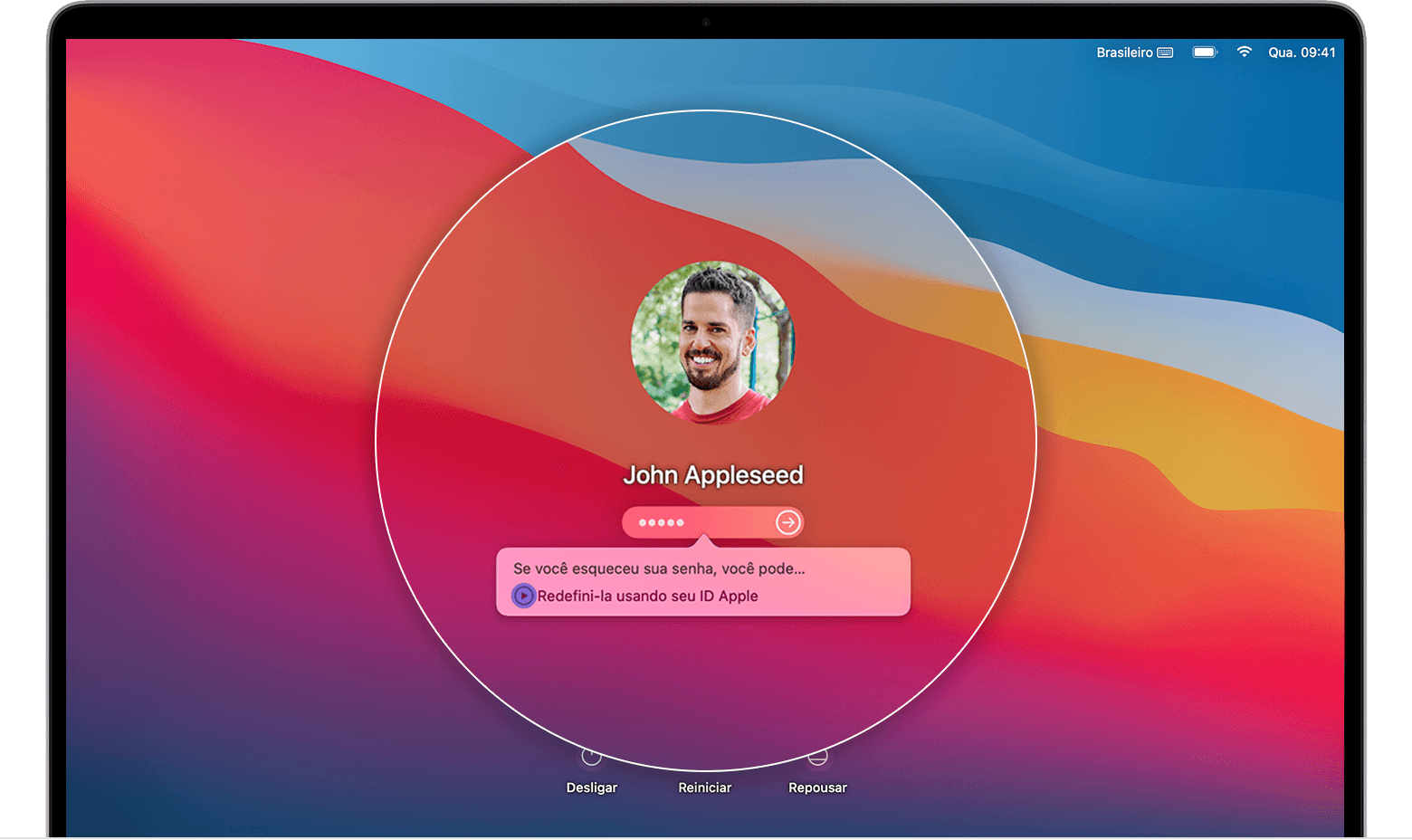
Caso você veja a opção para reiniciar e exibir opções de senha
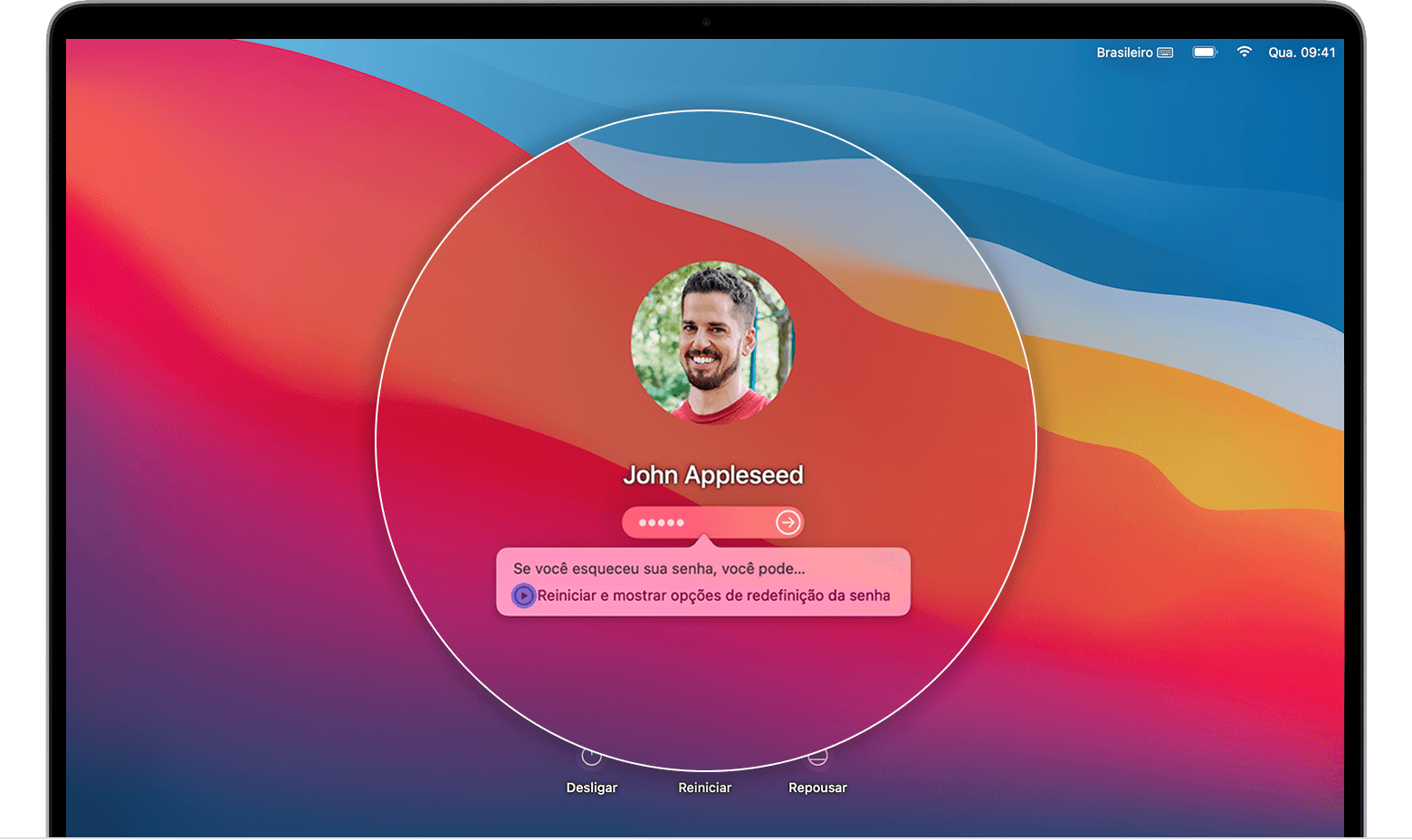
Caso você veja a opção para redefinir usando a chave reserva
Se você não conseguir redefinir a senha
Saiba o que fazer se não conseguir redefinir a senha.
Espero ter ajudado!
Atenciosamente
Dav3 G®️0hl666
Aqui é uma comunidade da Apple de usuários ajudando outros usuários iguais a você.
Se você tiver esquecido a senha de início de sessão do Mac
Antes de começar
Verifique se o Mac está conectado à Internet e executando o macOS Catalina ou posterior. No caso de uma versão anterior do macOS, siga as etapas de redefinição de senha do macOS Mojave ou anterior.
Selecionar uma opção de redefinição na janela de início de sessão
Para ver uma das seguintes opções de redefinição de senha, clique no ponto de interrogação ao lado do campo de senha na janela de início de sessão. Caso não haja um ponto de interrogação, insira três vezes a senha que preferir.
Caso você veja a opção para redefinir usando o ID Apple
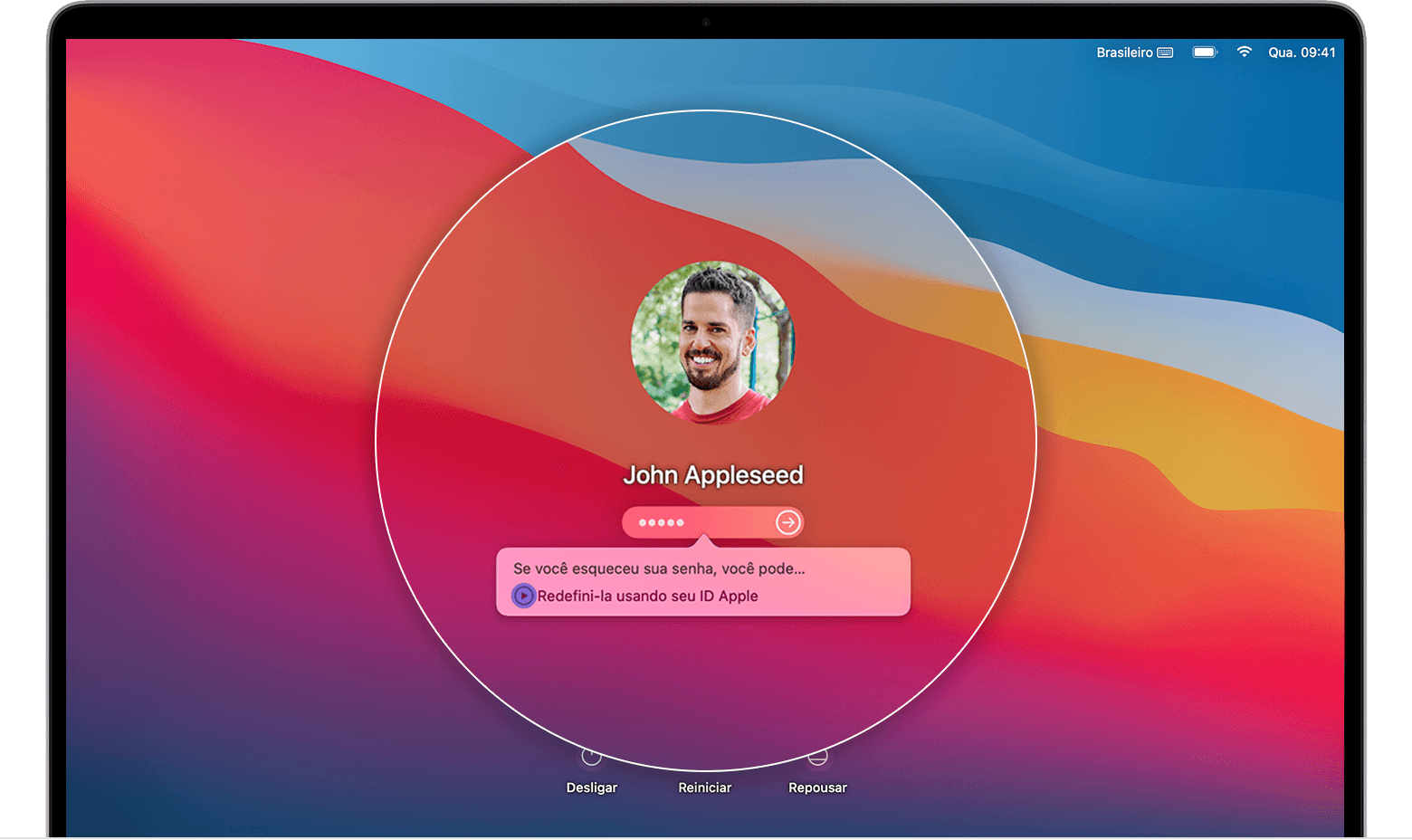
Caso você veja a opção para reiniciar e exibir opções de senha
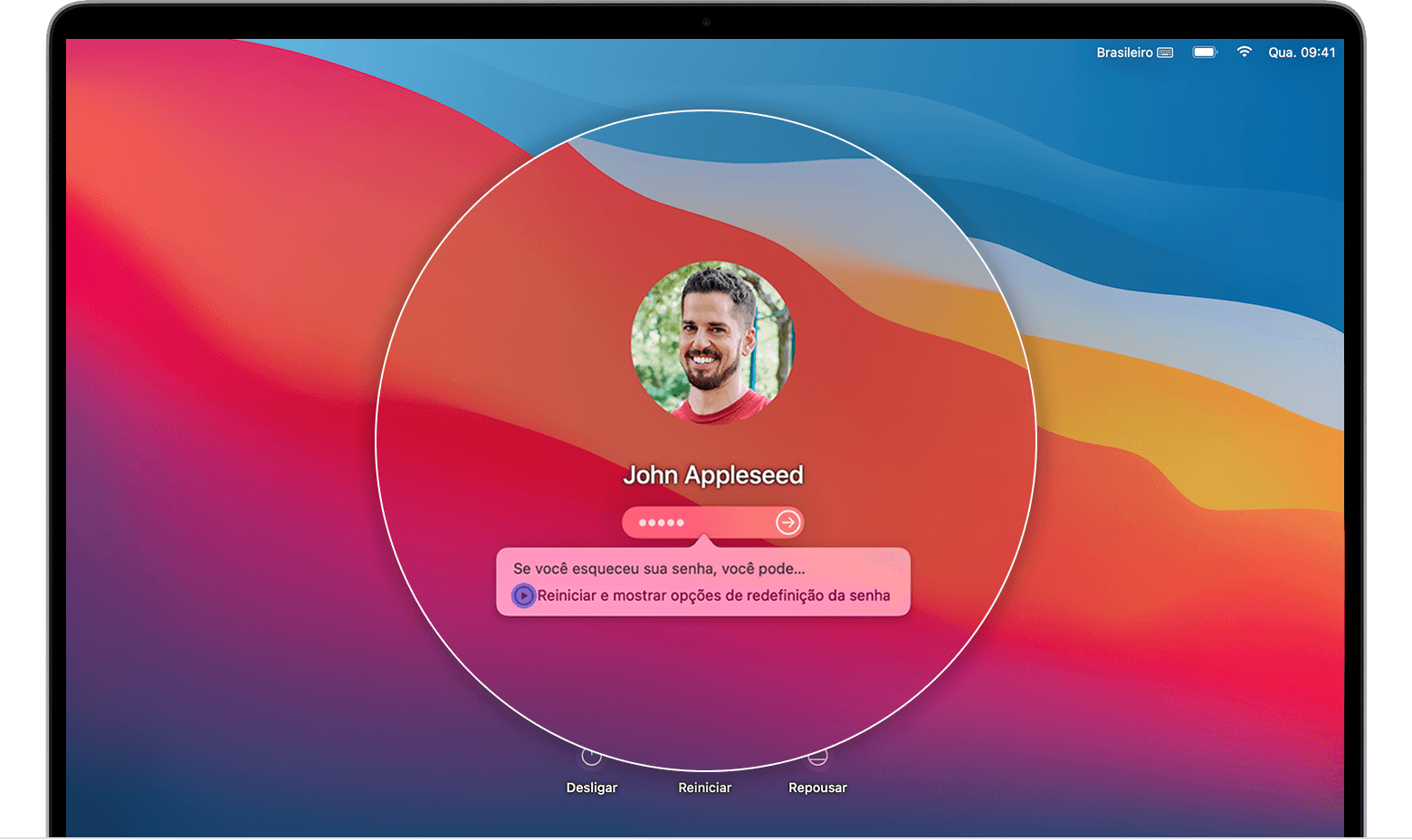
Caso você veja a opção para redefinir usando a chave reserva
Se você não conseguir redefinir a senha
Saiba o que fazer se não conseguir redefinir a senha.
Espero ter ajudado!
Atenciosamente
Dav3 G®️0hl666
Como recuperar a senha do mac